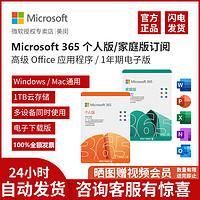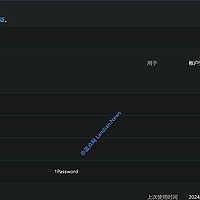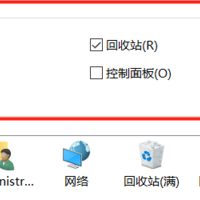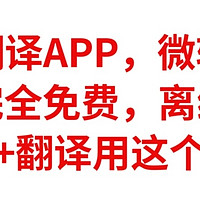Surface触控笔外观介绍(枪管|颜色|按钮|指示灯)
-
摘要来自:
-
摘要来自:
 是拾七
是拾七 -
摘要来自:2019-04-24
【什么值得买 摘要频道】下列精选内容摘自于《(测评)Adonit Ink :经济实用的Surface触控笔》的片段:
微软推动Windows 10推出的一项重要功能是“Inking”,这是将老派手写笔输入变为主流的最新尝试。该功能非常有效,特别是在二合一和Windows平板电脑上,您可以像平板一样在显示器上涂鸦。该公司在售价99美元的Surface Pen中做出了非常可靠的选择。
如果你想以一半的价格获得类似的手写笔体验,Adonit提供Ink。它提供了Microsoft版本的许多功能,包括电池供电的无线操作,压力感应,防误触和快捷按钮。但是,更加实惠的Adonit Ink定价几乎是让你马上想购买的价格,而不是你可能只有在大型活动才有的优惠买到好的配件

外观和感觉
Adonit采用与Surface Pen相似的外观和外形,也就是说,它的外观和感觉就像一支高档圆珠笔。枪管由金属制成,因此感觉坚固,并且它采用哑光颜色(我测评的是黑色)。在12克它很轻,但不是又不失质感,使它感觉廉价。尖端是4096压力敏感的精细版本,并且它是可替换的。Ink有两个按钮和一个LED状态指示灯。如果Microsoft包含用于固定Surface设备侧面的magentic附件,则Ink具有传统的笔夹,因此您可以将其放在口袋中。

电池和连接
Ink的顶部是一个微型USB端口,用于为集成电池充电(包括一根短USB电缆)。它在一小时内完全充电,其LED指示灯从红色变为绿色,而Adonit表示它可以在充电时使用80小时。Adonit Ink使用Microsoft Pen协议连接到您的设备,而不是蓝牙。我第一次使用它与Surface 3一起使用,一旦启动它就自动连接并显示为“Surface Pen”。

我发现Ink很舒服。即使在老化的Surface 3上,输入也分别快速平滑,几乎没有滞后和触控飘移。并非所有Windows 10应用程序都支持压力敏感度,但如果您使用的是(我使用OneNote测试了该功能),则Ink能够记录4096级别的压力敏感度。它在防误触方面也很有效,没有将我的手掌放在屏幕上作为输入。
这两个按钮涵盖多种功能。较低的一个切换到擦除模式,上面的按钮取决于应用程序。按住下部按钮可打开触控笔,同时按住两个按钮可将其关闭。在不使用15分钟后它也会自动关机。不幸的是,绿色电源LED指示灯仅在您打开时闪烁,它不会保持点亮。这可以节省电池电量,但你无法通过查看Ink是否打开电源来判断。